
(1) 使用場景:用于審核后的訂單、無訂單新增、PC收貨、查看收貨單狀態的業務場景;
(2) 菜單路徑:入庫 – 入庫任務 - 收貨單 ;
(3) 一鍵收貨:用于紙單驗收的快速收貨場景,適用于對收貨效率要求較高,供應商到貨較規整且數量準確,便于紙單驗收的收貨場景中;此功能不支持“采集效期”或“批次”功能;選擇狀態為“新紀錄”或者“已開始收貨”的收貨單,打印驗收單進行紙單驗收,選中對應收貨單點擊“一鍵收貨”進入收貨執行頁面,點擊“提交”即可完成收貨(注意:收貨數量不可修改,實收數量為訂單上該SKU數量)
(4) 一鍵收貨:采購入庫訂單商品指定了批次屬性,訂單審核至收貨單,允許一鍵收貨。
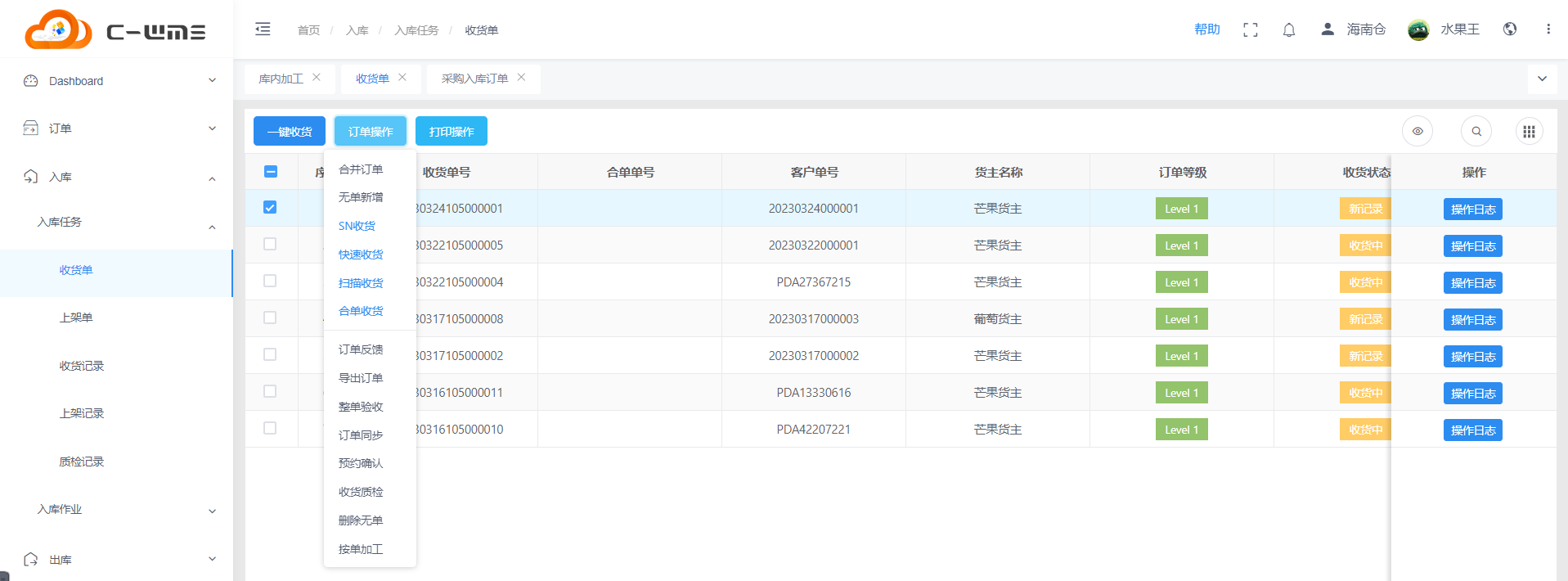
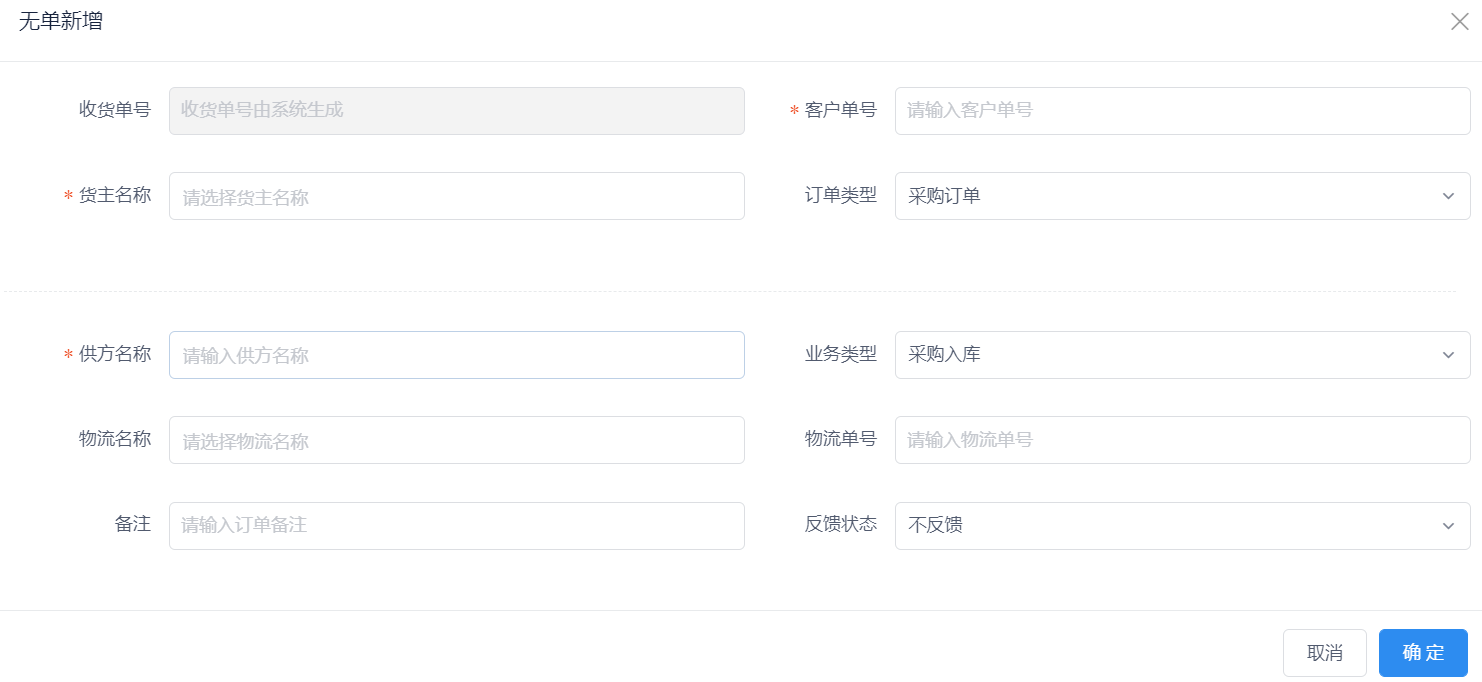
(5) 無單新增:應用于供應商在無采購單的情況下送貨,或者超出采購單的范圍送貨,通過無單新增空單,結合PDA無ASN收貨功能來進行驗收入庫(僅支持PDA無SN收貨),通過無單反饋功能來進行數據強行向上游反饋操作(備注必填);
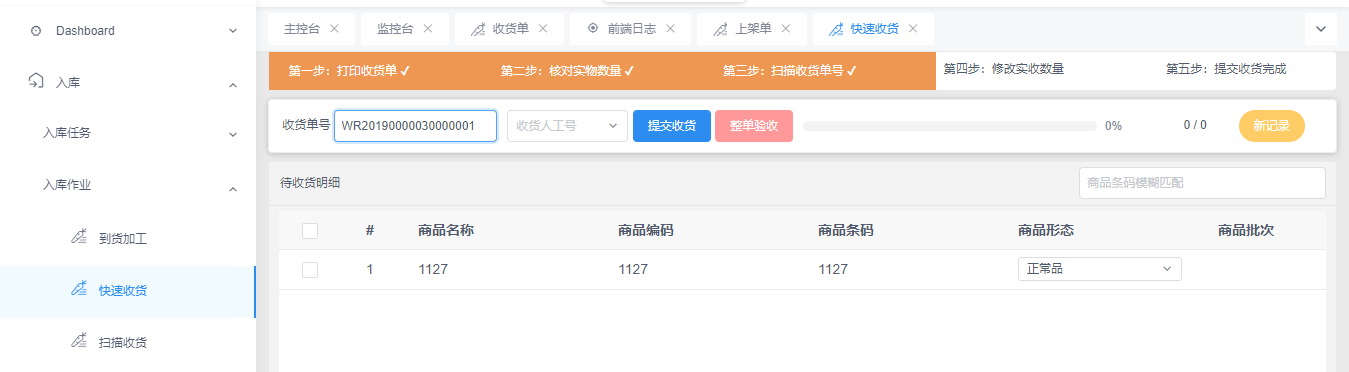
(6) 快速收貨:用于紙單驗收的快速收貨場景,適用于對收貨效率要求較高,供應商到貨較規整,便于紙單驗收的收貨場景中;此功能支持“采集效期”或“批次”功能;選擇狀態為“新紀錄”或者“已開始收貨”的收貨單,打印驗收單進行紙單驗收(填上相應的批次或者效期),依據實際到貨填寫“實收數量”,選中對應收貨單點擊“快速收貨”進入收貨執行頁面,點擊(明細較多時也可通過商品條碼查找)需要采集效期或者批次的明細,在“收貨執行”模塊錄入相應的效期或者批次,如實收數量不等于應收數量,則修改“待收貨明細”模塊中的“本次收貨數量”,點擊“提交收貨”即可完成收貨,點擊“整單驗收”完成收貨單提交;(注意:系統實收數量默認為應收數量,避免在人工逐一填寫,只需要修改不一致的明細即可);
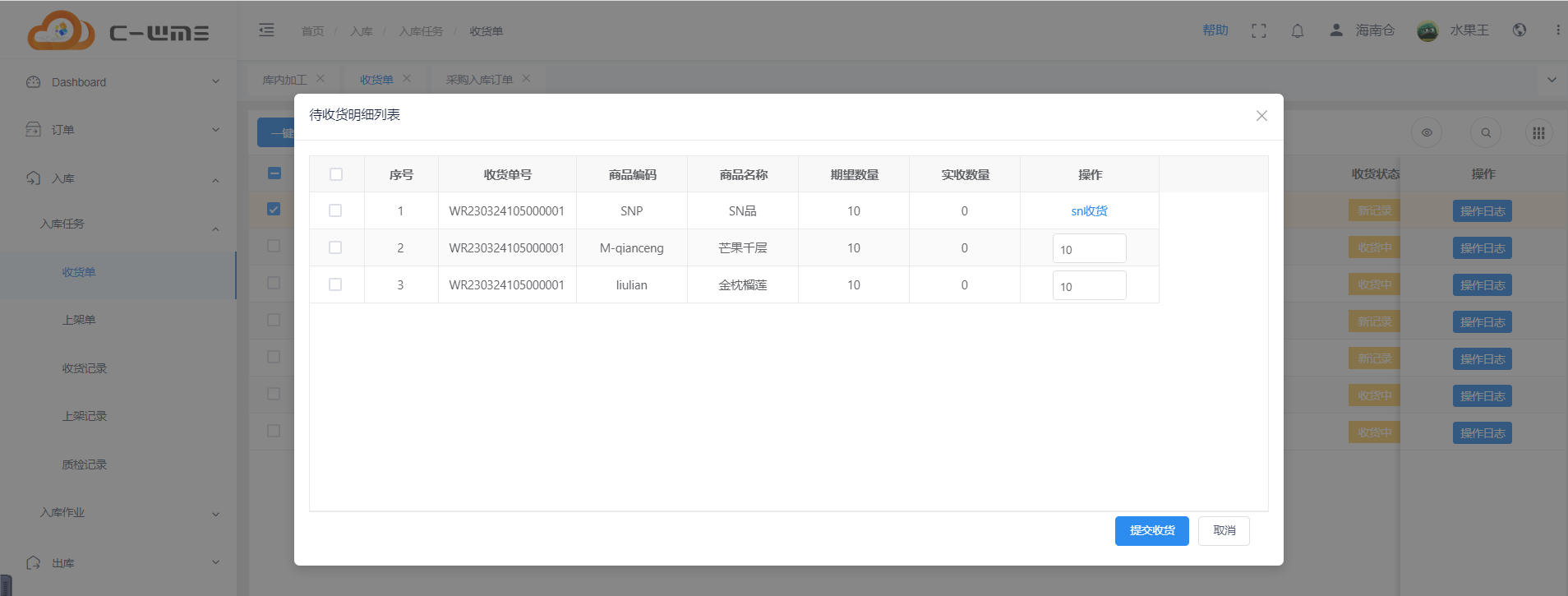
(7)sn收貨:單選中新紀錄或收貨中的收貨單,點擊SN收貨按鈕,彈出框展示此收貨單待收貨SKU明細行,明細中包含,商品編碼、商品名稱、應收數,實收數等;點擊其中一行要收貨的sku行后點擊“sn收貨”按鈕(判斷商品是否具有SN屬性,如果有則顯示sn收貨按鈕,沒有SN屬性,則為輸入框,可填寫收貨數量,外部點擊可點擊提交收貨,需判斷是否采集了SN,沒采集則報錯);
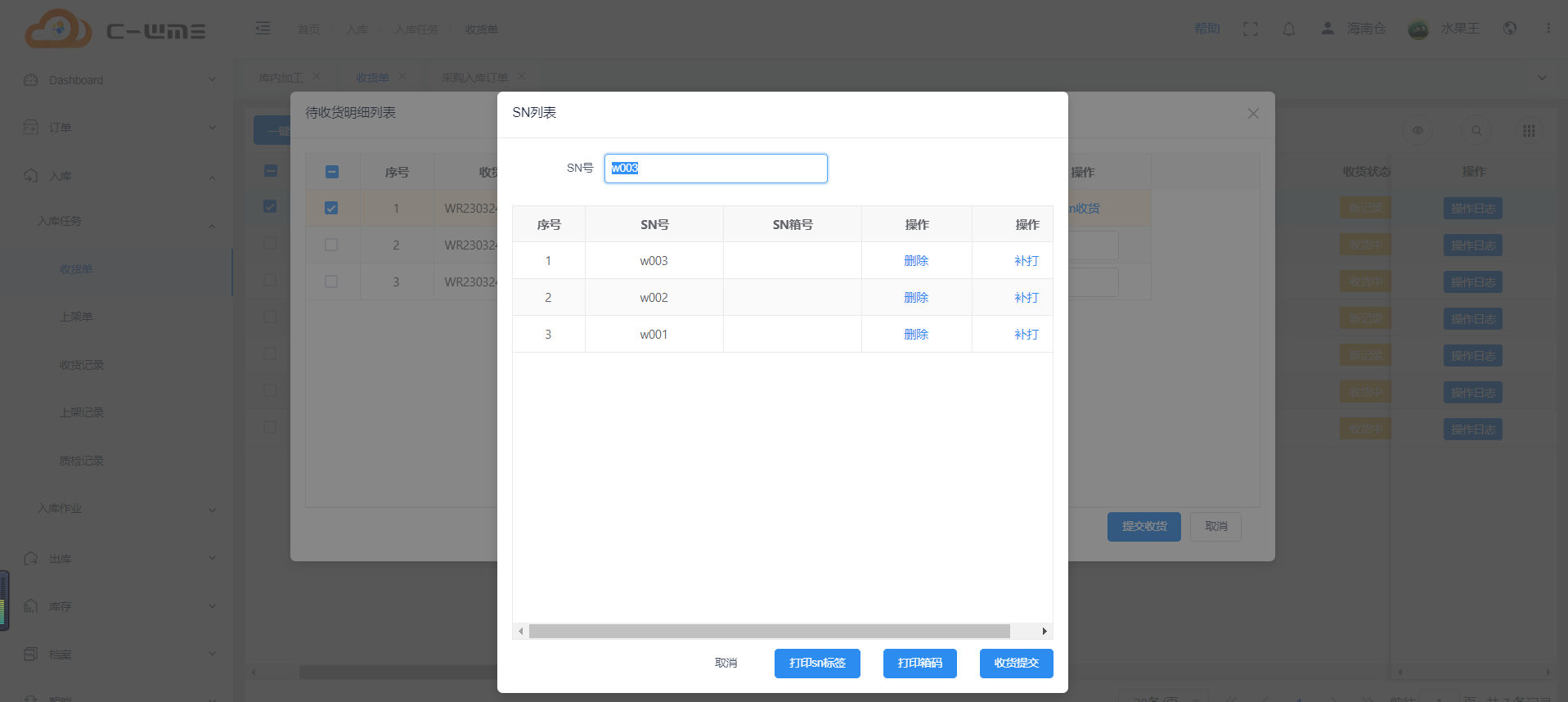
彈窗展示sn掃描框,sn掃描列表和當前選中的sku數據;掃描sn后加載sn信息至sn列表;
sn列表字段展示:序號、SN號、SN箱號、操作
?點擊”打印SN標簽“按鈕(點擊后打印已掃SN標簽,)、
點擊“補打”,實現對當前SN明細單獨打印(在SN列表每條SN明細后面加“補打按鈕”):商品名稱,商品編碼,和一個能掃sn的條碼條碼,一個能掃商品的條碼,sn號
點擊”打印SN箱碼“(點擊后,系統自動生成SN箱號(流水號)并打印SN箱標簽:有個條碼,加箱號,然后有個sn總數,綁定當前已掃的SN號并點擊提交收貨),可重復打印,每點一次,箱碼會更新一次;)SN箱碼需帶入到SN庫存“SN箱碼”中;
點擊”收貨提交“(將已掃的SN商品提交,提交后判斷當前sku待收貨數量>0,若>0則頁面不關閉,可繼續收貨,否則關閉當前彈窗)
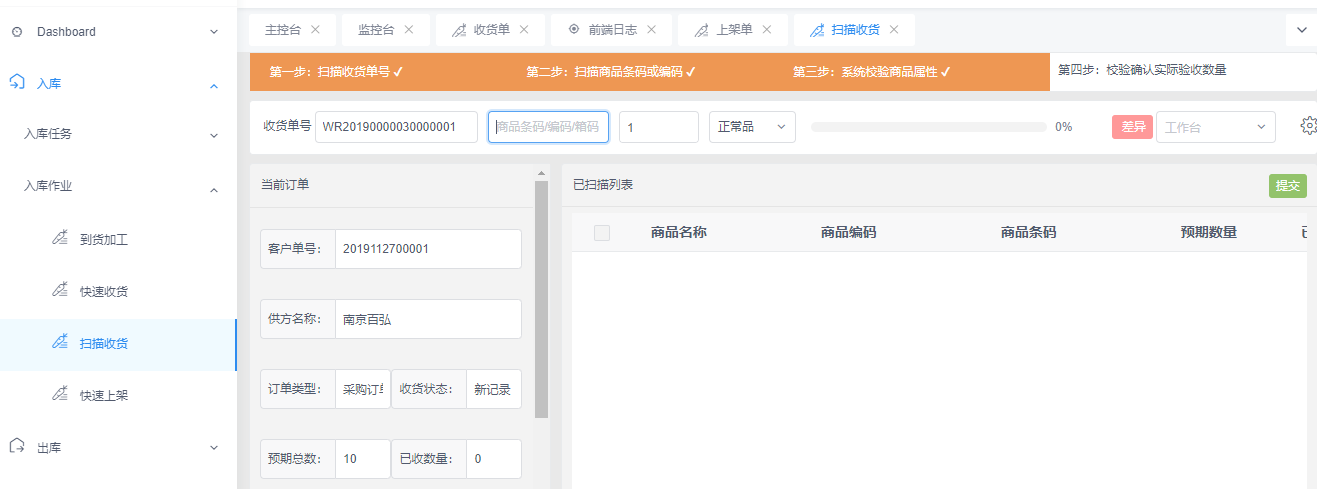
(8) 掃描收貨:常規收貨功能,掃描訂單商品進行提交收貨,此功能支持“采集效期、批次”,收貨單列表選擇“新紀錄”或者“已開始收貨”的收貨單,點擊“掃描收貨”按鈕進入掃描收貨頁面,在“商品條碼欄”掃描“商品條碼或編碼”,“收貨數量”跟隨掃描次數累加,若掃描“商品箱碼”,“收貨數量”跟隨掃描次數按包裝率累加,“收貨數量”也可手動輸入,若掃描商品需要采集效期或者批次,系統會在切換商品或者提交時彈出采集框錄入效期批次,數量后面的商品形態可依據失誤進行修改,可直接錄入庫位實現收貨提交同步上架操作,也可錄入容器實現容器收貨操作,點擊“提交”按鈕完成當前收貨明細的收貨提交(庫存進入入庫緩存RKHC),完成收貨單明細收貨后,點擊“整單驗收”按鈕,完成收貨單提交;(若接口類型為按收貨單反饋,則在完成整單驗收時觸發反饋;若按訂單反饋,則在整單驗收同時是百分百收貨狀態下自動反饋);
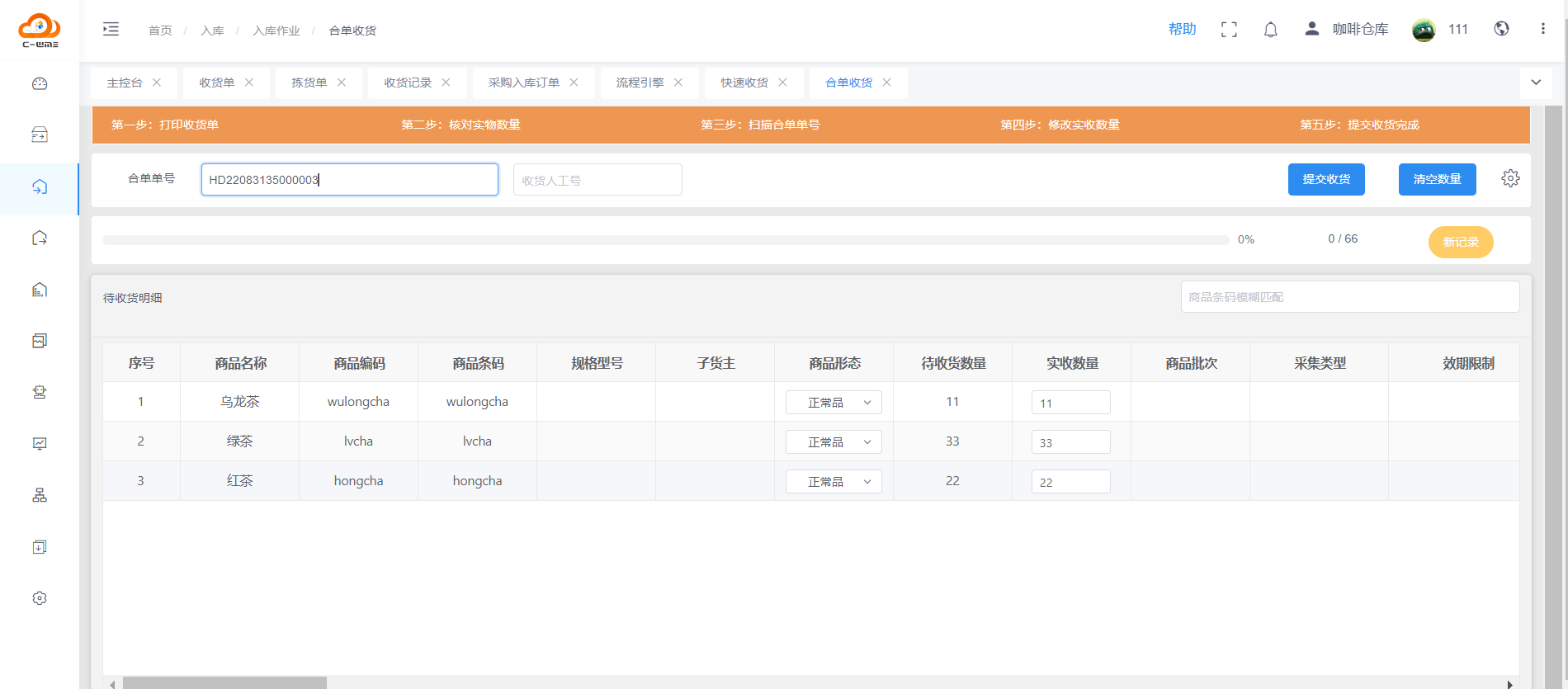
(9) 合單收貨:
a.適用于相同貨主相同供應商有多個訂單時,可合并訂單進行合單收貨,支持掃描合單單號查詢任務合并收貨,收貨頁面的同sku合并展示(此功能支持“采集效期”或“批次”功能)
操作:選擇多張新紀錄的收貨單點擊合并訂單,訂單合并成功,合單單號一致
b.選擇狀態為“新紀錄”或者“已開始收貨”且合并訂單的收貨單,挑選其中任意一條收貨單點擊“合單收貨”跳轉收貨執行頁面(明細較多時也可通過商品條碼查找)
c.需要采集效期或者批次的明細,在“收貨執行”模塊錄入相應的效期或者批次,如實收數量不等于應收數量,則修改“待收貨明細”模塊中的“本次收貨數量”
d.點擊“提交收貨”即可完成收貨,再到訂單操作下拉框選擇“整單驗收”完成收貨單提交;
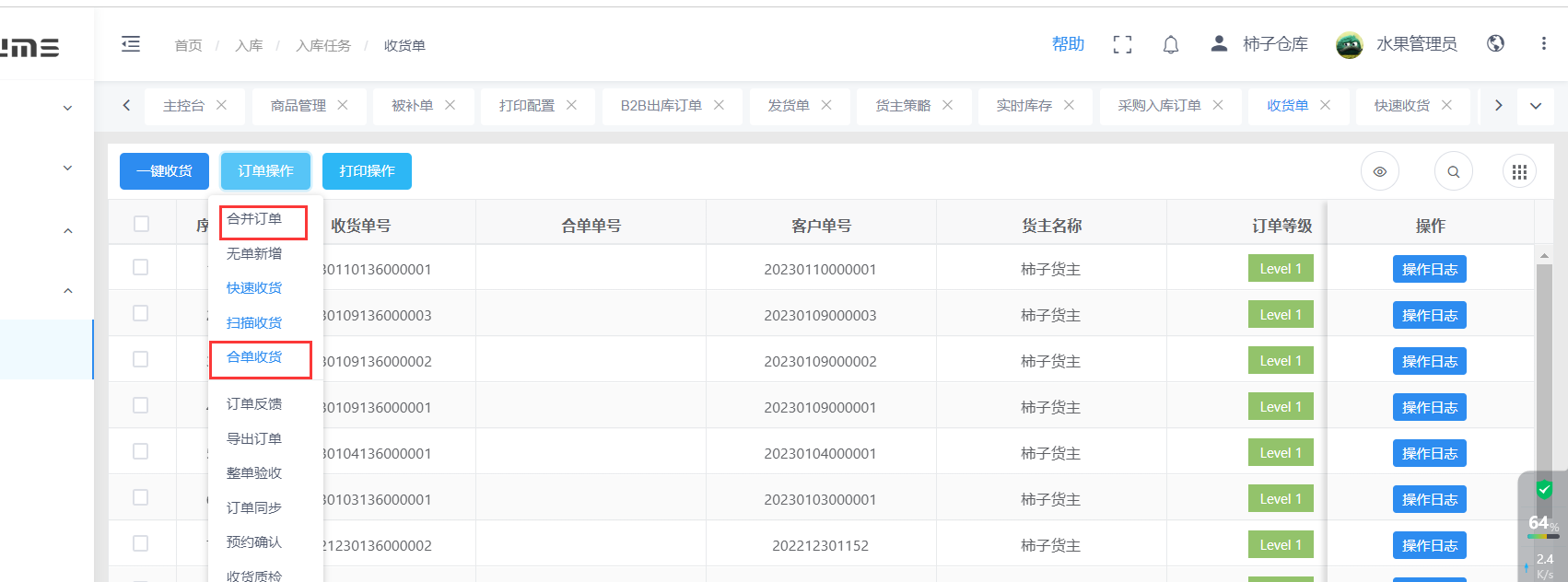
(10) 收貨質檢:用于收貨入庫時,對需要質檢的商品(商品管理配置質檢及百分比)進行質檢后上架,通常應用于醫藥、奢侈品等貴重或對品質要求嚴格的產品行業;
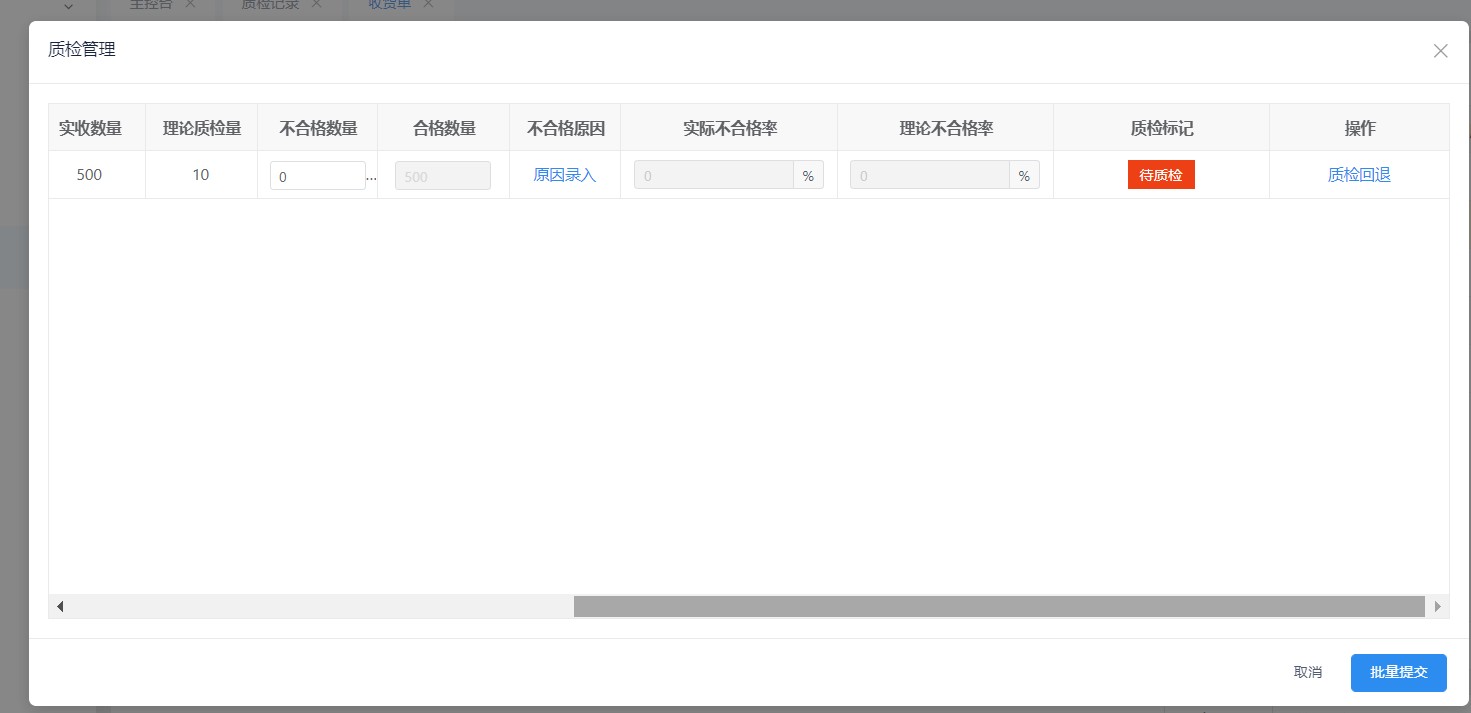
(11) 質檢管理:在點擊收貨質檢后會進入質檢管理界面,用戶點擊明細行的操作按鈕【原因錄入】并跳出不合格明細彈框,顯示不合格數量及不合格原因列表,支持維護多種不合格原因及數量列表信息,并點擊確認按鈕后(系統會校驗不合格數量累計值需要小于等于實收數量)會將多行列表里的不合格數量進行累計賦值到質檢管理里的不合格數量列表,并且自動計算出合格數量。 用戶需要針對不合格明細需要操作質檢回退時,可點擊不合格明細行里的操作按鈕【質檢回退】,系統會自動對該行收貨記錄做數量扣減(原系統取消收貨邏輯)被扣減的數量可以繼續進行收貨。(商品管理維護質檢百分比:質檢量為收貨量的百分比,加入質檢緩存);
(12) 預約確認:創建訂單時填寫到貨時間,可在收貨時進行到貨預約確認;
(13) 整單驗收:收貨完成時進行整單驗收,前提是在設置貨主策略時不自動整單驗收;(整單驗收后無法在收貨記錄中取消收貨)
(14) 刪除無單:用于刪除無單新增的訂單;
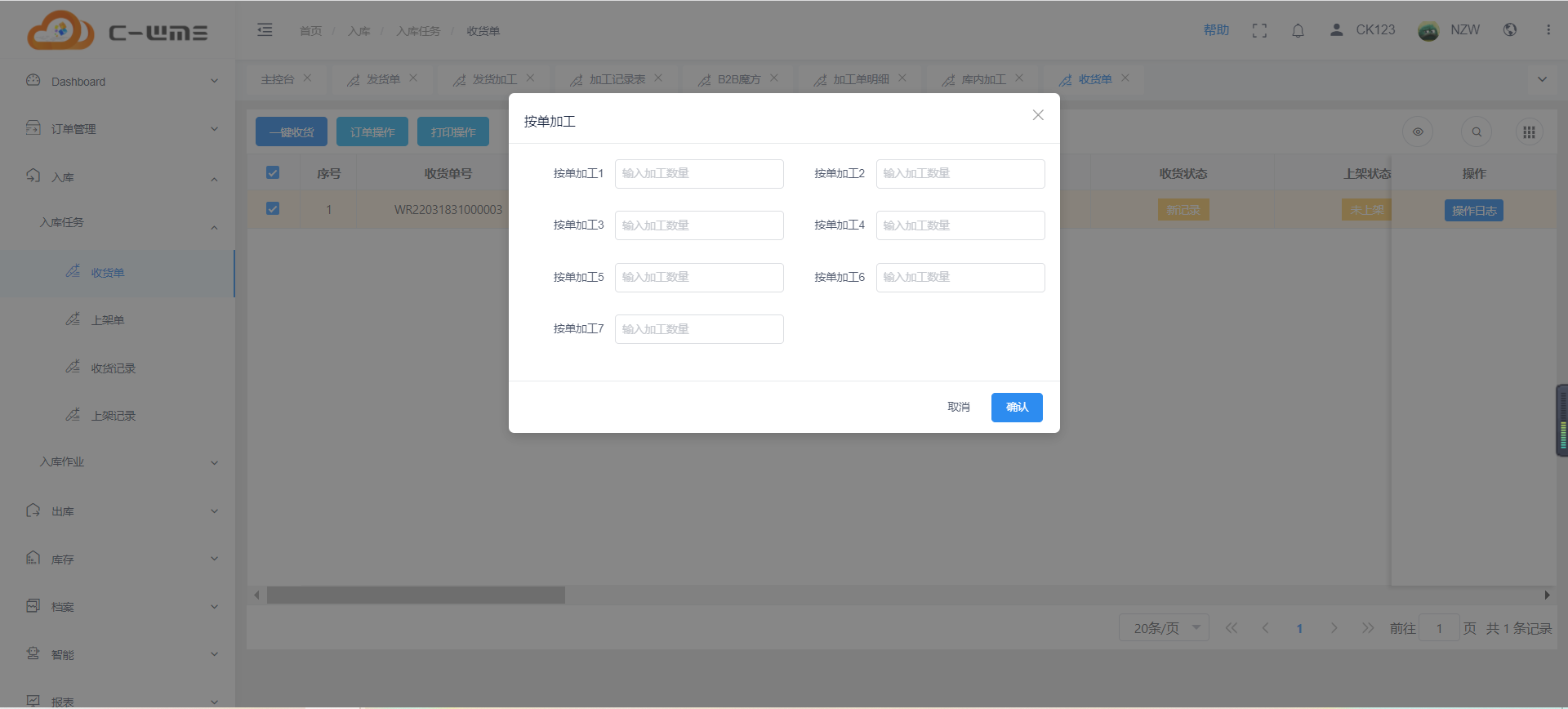
(15)按單加工:配合BMS支持收貨單的按單維度的加工錄入(暫時預留7個字段)(選中待加工的任務單,點擊「按單加工」按鈕,彈出下圖所示對話框,填寫提交存入對應任務單后臺表字段中;)
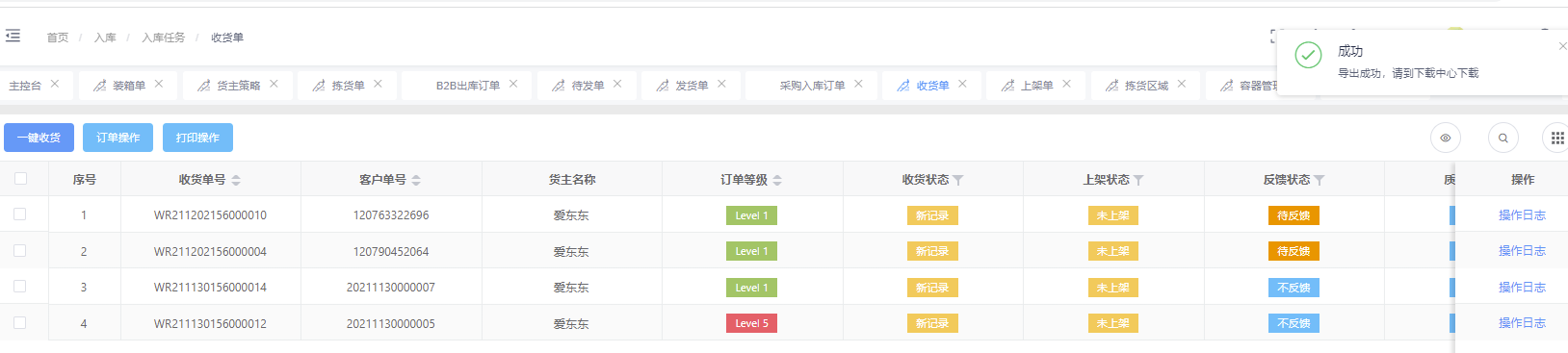
(16) 導出訂單:提示導出成功,需要到下載中心下載;
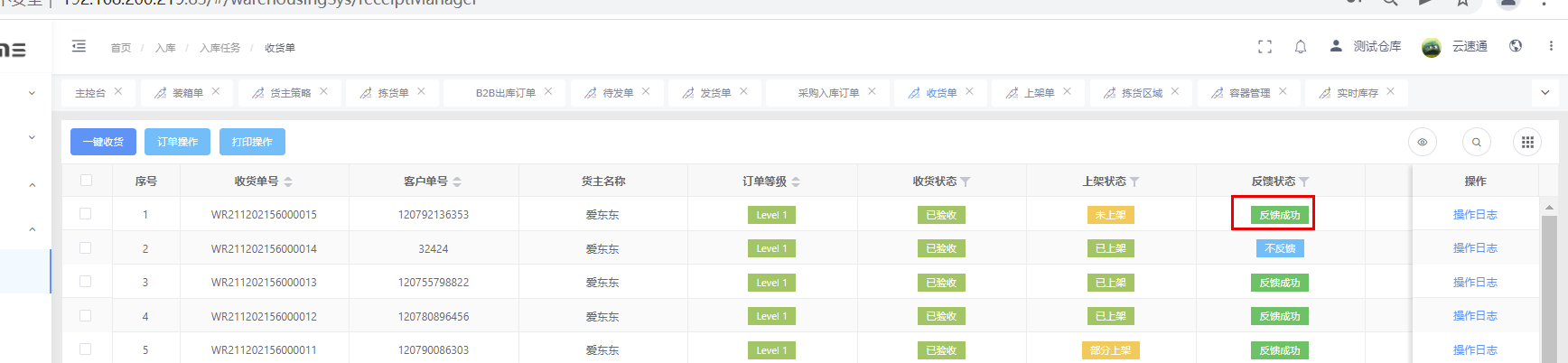
(17) 訂單反饋:用于訂單需要反饋時,做訂單反饋的操作;
(18) 打印收貨單:打印配置設置好了之后,即可打印成功。從后往前打印、可以一條或多條進行打印。
(19) 打印驗收單: 打印配置設置好了之后,即可打印成功。從后往前打印、可以一條或多條進行打印。
(20) 訂單同步 : 同步收貨單主單的狀態以及數量到收貨單明細報表
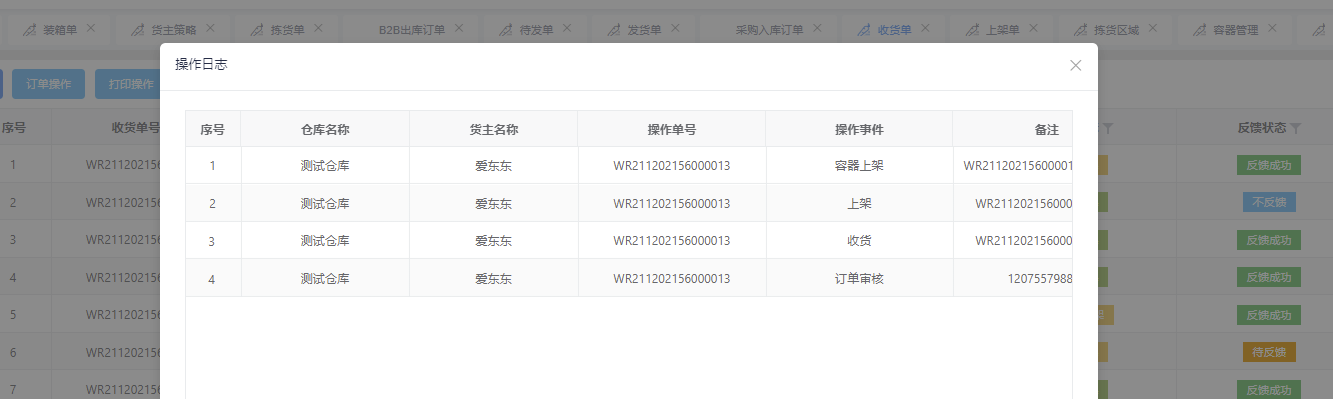
(21) 操作日志
A、展示此張收貨單的所有操作日志;
B、收貨單操作日志記錄環節:訂單審核,收貨,上架,容器上架,整單驗收,容器收貨,打印收貨單,打印驗收單,無單新增、按單加工
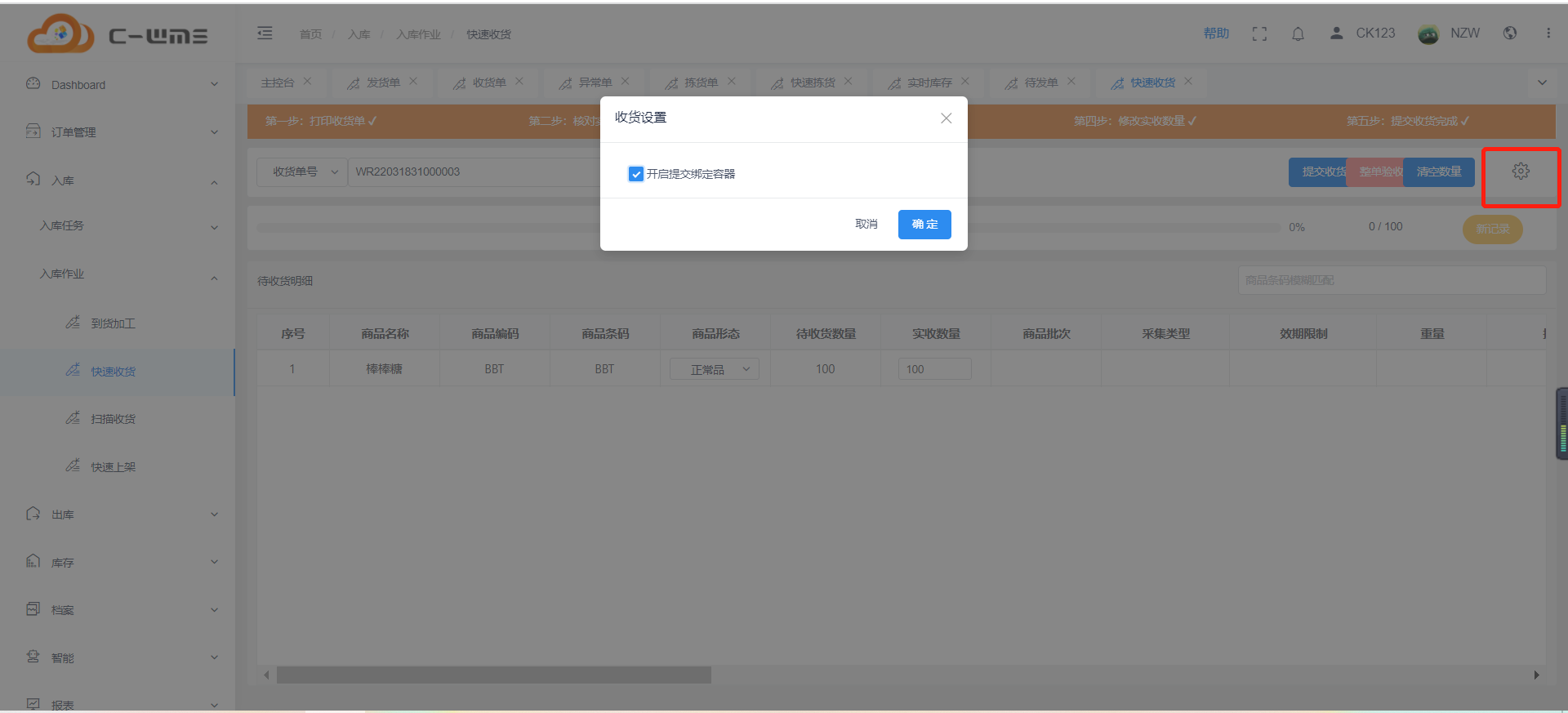
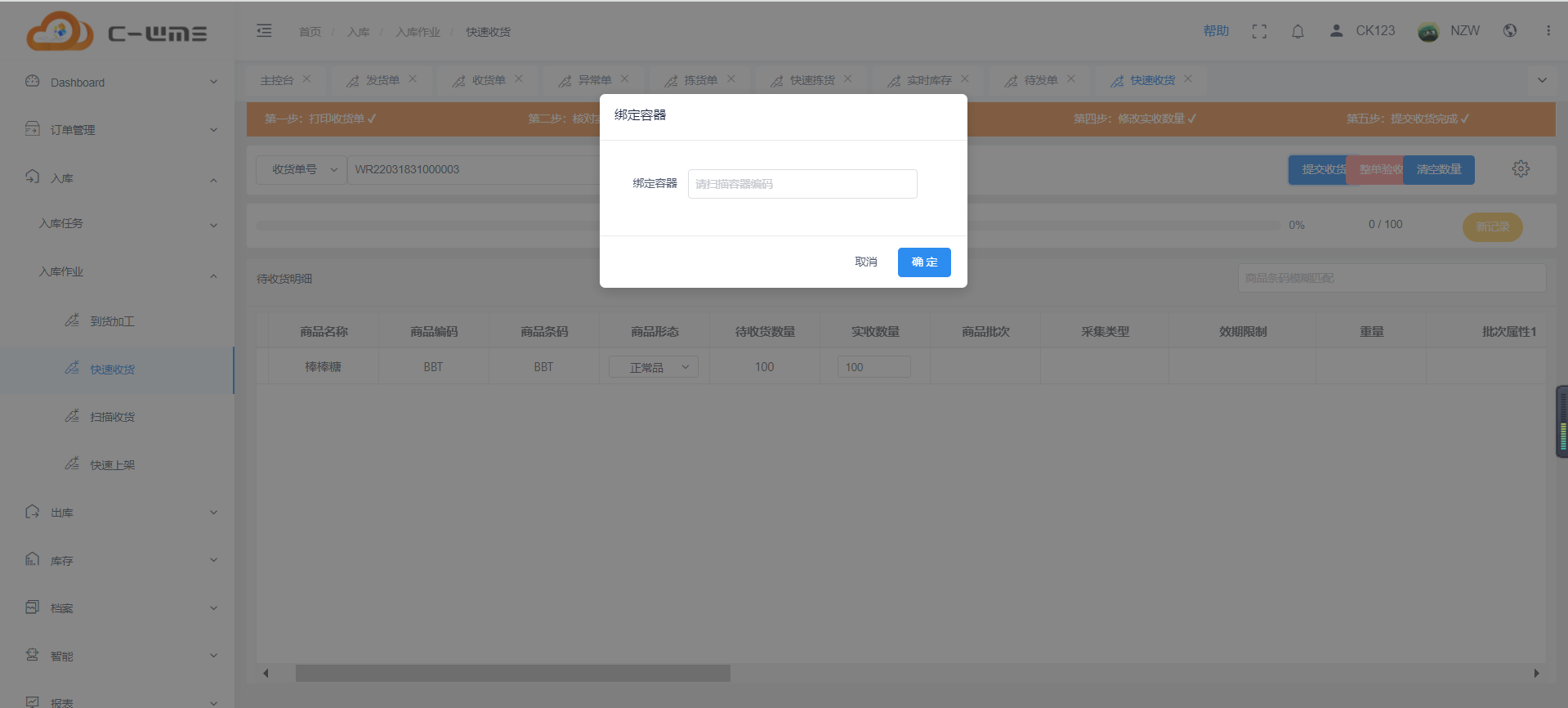
(22)設置:快速收貨的設置中增加「綁定容器」配置開關,開啟則彈出容器輸入框錄入容器號,提交帶入收貨記錄中;
- 目錄
- Dashboard
- 主控臺
- 業務監控看板
- 庫存監控看板
- 訂單管理
- 采購入庫訂單
- 退貨入庫訂單
- B2C出庫訂單
- B2B出庫訂單
- 多倉調撥訂單
- 越庫管理批號
- 調度管理批號
- 附件管理中心
- 自動設備任務
- 入庫
- 入庫任務
- 收貨單
- 上架單
- 收貨記錄
- 上架記錄
- 質檢記錄
- 入庫作業
- 到貨加工
- 快速收貨
- 掃描收貨
- 快速上架
- PC換箱上架
- 出庫
- 波次面板
- B2C分析
- B2B分析
- 流程分析
- B2C魔方
- B2B魔方
- 出庫任務
- 待發單
- 異常單
- 發貨單
- 波次單
- 主補單
- 被補單
- 揀貨單
- 裝箱單
- 交接單
- 返庫單
- 異掛單
- 出庫作業
- SN分播
- SN復核
- SN子母
- 容器揀貨
- 揀貨拉卡
- 揀貨派單
- 發貨加工
- B2C作業
- 播種分貨
- 單件復核
- 多件復核
- 發貨復核
- 促銷復核
- B2B作業
- 快速揀貨
- 快速復核
- 揀貨復核
- 交接作業
- 稱重交接
- 物流換單
- 二次合箱
- 庫存
- 庫存監控
- 商品庫存
- 實時庫存
- 組合庫存
- SN庫存
- 庫存監控
- 庫內作業
- 庫存損益
- 庫存移庫
- 貨權轉移
- 凍結解凍
- 庫內加工
- 庫存盤點
- 屬性調整
- 檔案
- 核心檔案
- 貨主管理
- 物流管理
- 店鋪管理
- 客戶管理
- 品類管理
- 商品管理
- 組合商品
- 倉庫檔案
- 庫區管理
- 揀貨區域
- 庫位管理
- 容器管理
- 包裝耗材
- 月臺管理
- 播種墻管理
- 工作臺管理
- 集貨區管理
- 設備中心
- 智能
- 上架策略
- 審單策略
- 分配策略
- 揀貨策略
- 周轉策略
- 打印配置
- 貨主策略
- 條碼解析
- KPI策略
- 訂閱報表
- 批屬性管理
- 預包方案
- 流程引擎
- 哨兵策略
- 報表
- 庫存陣容
- 庫存交易日志
- 效期預警報表
- 差異庫存報表
- 安全庫存預警
- ABC限制報表
- 庫位動態報表
- 進銷存量報表
- 庫齡預警報表
- 庫存快照報表
- 業務報表
- 加工記錄表
- SN入庫記錄
- SN出庫記錄
- 系統日志表
- 容器記錄表
- 明細報表
- 收貨單明細
- 上架單明細
- 發貨單明細
- 異常單明細
- 揀貨單明細
- 裝箱單明細
- 損益單明細
- 加工單明細
- 人員報表
- 人效統計報表
- 人效明細報表
- 揀貨績效報表
- 復核績效報表
- 數據分析
- 庫存監控報表
- 業務監控報表
- 訂單分析報表
- 庫存庫容分析報表
- 庫存周轉報表
- 接口
- 物流接口
- 物流設置
- 導入
- 導入映射
- 導入映射
- 基礎資料
- 商品導入
- 商品單字段導入
- 品類導入
- 客戶導入
- 物流導入
- 庫區導入
- 庫位導入
- 庫位單字段導入
- 容器導入
- 組合商品導入
- 庫存相關
- 庫存導入
- 移庫單導入
- 損益單導入
- 策略規則
- 周轉策略導入
- 揀貨策略導入
- 上架策略導入
- 分配策略導入
- 訂單導入
- 批量換單導入
- 采購入庫訂單導入
- 退貨入庫訂單導入
- B2C出庫訂單導入
- B2B出庫訂單導入
- 多倉調撥單導入
- 設置
- 倉庫信息
- 用戶管理
- 權限管理
- 下載中心
- PDA操作手冊
- PDA登錄
- 收貨任務
- 掃描收貨
- 快速收貨
- 容器收貨
- 明細收貨
- 上架任務
- 掃描上架
- 快速上架
- 容器上架
- 明細上架
- 揀貨任務
- 先揀后分
- SN揀貨
- 邊揀邊分
- 容器揀貨
- 快速揀貨
- 調度搶單
- 補貨任務
- 按需補貨
- 安全補貨
- 播種分播
- 播種分貨
- 線下分播
- 復核任務
- 快速發貨
- 揀貨復核
- 發貨復核
- 快速復核
- 無單發貨
- 派車復核
- 交接任務
- 物流交接
- 庫內移動
- 常規移庫
- 異常返庫
- SN移庫
- 移庫下架
- 移庫上架
- 庫存明細
- 盤點任務
- 隨機盤點
- 動碰盤點
- 計劃盤點
- 商品屬性
- 庫存屬性
- 質檢任務
- 越庫任務
- 容器管理
- 容器回收
- 容器領用
- 加工揀貨
- WCS收貨
- WCS上架
- 換托上架
- 拼托子母托上架
- 質檢上架
- 拆托回庫
- AGV上架
- PDA換箱上架
- 自動貨柜上架
- WCS托盤
- 空托上架
- 更換容器
- 呼叫容器
- 容器出庫
- WCS揀貨
- 分播揀貨
- 合流揀貨
- 弘人打印插件操作手冊
- 一、打印插件安裝
- 二、打印插件功能說明
- 三、打印模板編輯操作
- 四、WMS打印配置
- 五、模板添加新字段【研發使用】
- 小程序操作手冊
- 小程序初始化
- 小程序微信綁定
- 登錄-注冊
- 首頁
- 報表
- 入庫
- 出庫
- 調撥
- 庫存
- 客戶
- 商品
- 我的
- 暢捷通&WMS
- 一、業務流程
- 二、接口清單
- 三、基礎配置
- 四、入庫流程
- 五、出庫流程
- 六、庫內流程
- 七、注意事項
- 八、聯調規范
